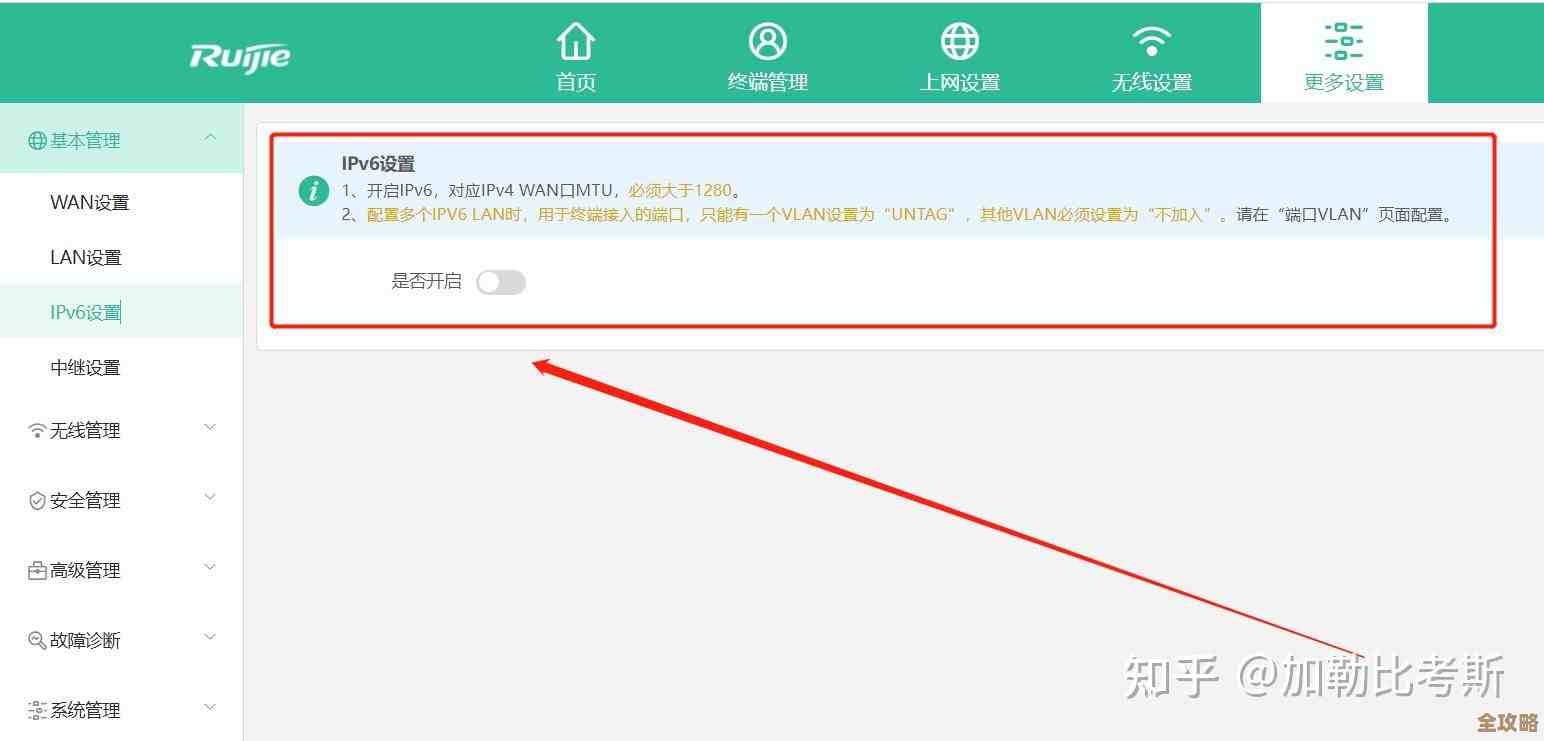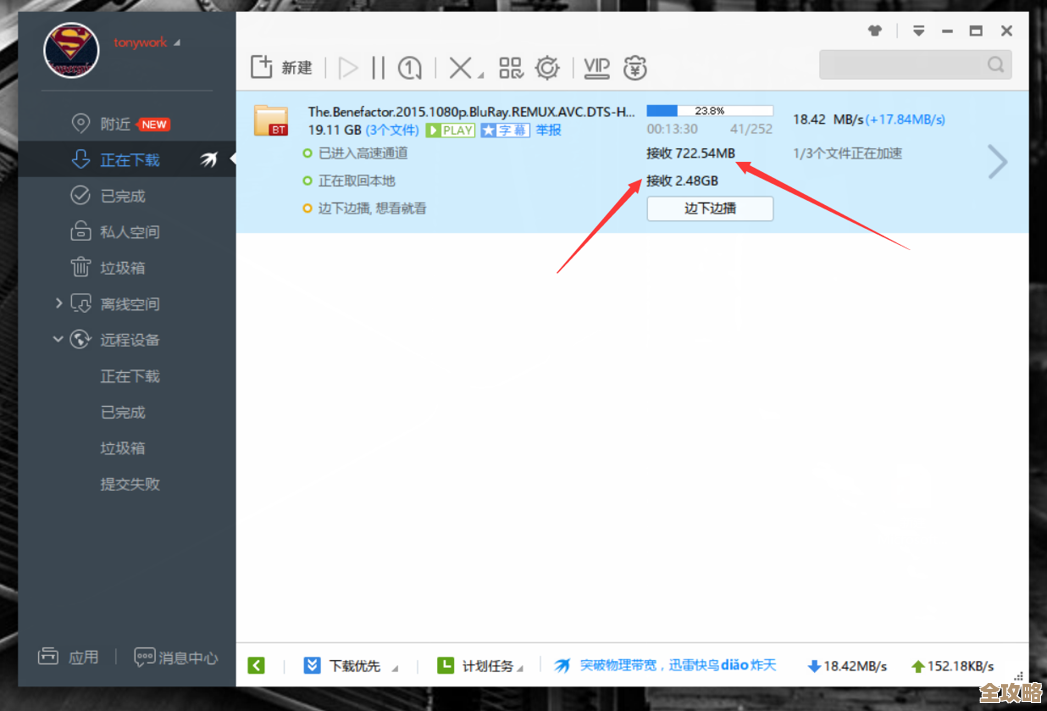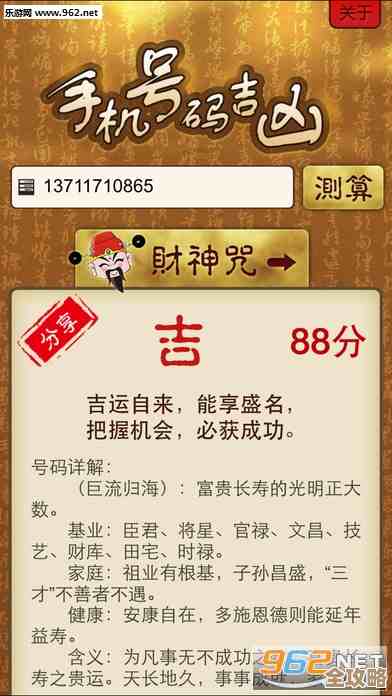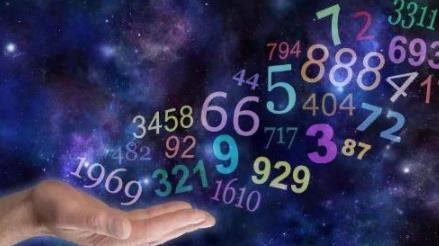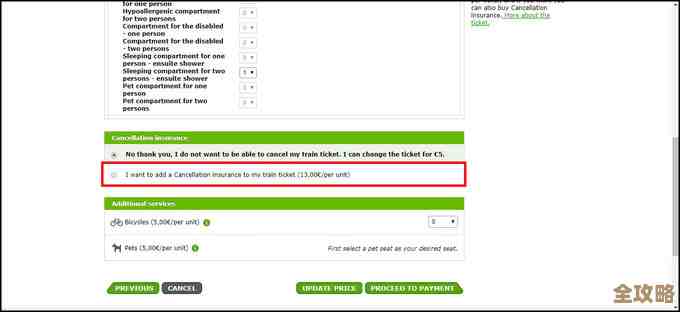电脑运行缓慢怎么办?手把手教学多种解决卡顿的实用方案
- 问答
- 2025-11-14 21:05:17
- 4
(引用来源:腾讯电脑管家官方知识库,联想乐问社区常见问题汇总,以及B站科技UP主“笔记本维修厮”的常见故障分析思路)
电脑用久了变得卡顿,打开个程序要等半天,玩游戏也一卡一卡的,这种体验确实非常恼火,别急着觉得是电脑该换了,很多时候只是一些小问题导致的,下面我就把手把手教你几种最常见的解决方法,从简单到复杂,一步步来,大概率能让你的电脑恢复流畅。
第一步:最简单的重启和清理
很多时候,电脑卡顿只是因为运行时间太长,后台积累了太多程序或临时文件,第一件事就是重启电脑,这不是开玩笑,重启能彻底关闭所有进程,释放被占用的内存,效果立竿见影。
重启之后,我们再来做一下表面清理,如果你的电脑是台式机,确保主机通风口没有被灰尘堵住,周围也不要堆太多杂物,散热不好会导致CPU降频,电脑自然会变慢,如果是笔记本,可以试着把电脑垫高一点,让底部有更多空间进风。
(引用来源:联想服务官方公众号“日常维护小技巧”)
第二步:检查并清理电脑的“负担”
电脑卡顿最常见的原因就是东西太多、负担太重。
-
清理开机启动项:很多软件安装后会默认开机自启动,它们会在后台默默运行,拖慢开机速度和日常使用,你可以同时按下
Ctrl+Shift+Esc键,打开“任务管理器”,点击“启动”标签页,你会看到所有开机自动启动的程序,把那些你不需要一开机就用的程序(比如某些播放器、下载工具等)右键选择“禁用”,这样下次开机时,它们就不会自动运行了。 -
清理磁盘空间:C盘(系统盘)快满了是导致卡顿的元凶之一,你可以打开“此电脑”,右键点击C盘,选择“属性”,然后点击“磁盘清理”,系统会计算可以清理的文件,勾选“临时文件”、“回收站”等选项,然后点击“确定”清理,这能释放出不少空间。
-
检查正在运行的大型程序:同样在“任务管理器”里,点击“进程”标签页,可以按“CPU”或“内存”排序,看看是不是有某个不熟悉的程序在大量占用资源,如果发现某个程序你并不需要但它却占用了很高的CPU或内存,可以右键选择“结束任务”。
(引用来源:微软Windows官方支持页面“如何提升电脑性能”)
第三步:排查软件和系统问题
如果基础清理效果不大,那可能是软件或系统层面出了问题。
-
查杀病毒和恶意软件:有些恶意软件会在后台偷偷运行,占用资源,确保你的电脑上安装了安全软件(如Windows自带的Windows Defender或其他你信任的杀毒软件),并进行一次全盘扫描。
-
更新或回滚驱动程序:特别是显卡驱动,如果版本太旧或不兼容,可能会引起卡顿,你可以去电脑品牌官网(如联想、戴尔、华硕等)或显卡厂商官网(如NVIDIA或AMD)根据你的电脑型号下载最新的驱动程序安装,相反,如果你的电脑是在最近更新了某个驱动后才开始卡顿的,可以尝试“回滚”到之前的版本,具体方法是:右键点击“此电脑”选择“管理” -> “设备管理器” -> 找到对应的设备(如显示适配器) -> 右键点击选择“属性” -> 在“驱动程序”选项卡中选择“回退驱动程序”。
-
考虑重置系统:如果以上方法都试过了,电脑还是慢,但又不想重装系统那么麻烦,可以尝试Windows自带的“重置此电脑”功能,在设置里找到“更新与安全” -> “恢复”,选择“重置此电脑”,你可以选择保留个人文件(会删除所有应用和设置,但照片、文档等还在),让系统回到初始状态,这能解决大部分因系统文件损坏或软件冲突导致的卡顿。
(引用来源:B站UP主“硬件茶谈”关于系统优化的视频内容)
第四步:最后的硬件升级
如果经过软件层面的各种优化,电脑在处理你日常必需的任务时(比如同时打开很多网页和办公软件)依然力不从心,那么可能确实是硬件性能跟不上了,最有效且成本较低的升级方案通常是两个:
-
加装或更换固态硬盘(SSD):这是提升电脑速度最明显的一招,如果你的电脑还在用传统的机械硬盘(HDD),把它换成SSD作为系统盘,你会发现开机速度和软件打开速度有飞跃性的提升,这是老电脑“焕发第二春”的首选方案。
-
增加内存条(RAM):如果你经常发现电脑在同时开很多程序时卡死,或者任务管理器里显示内存使用率长期在80%以上,那么增加内存条会很有帮助,比如从4GB加到8GB,或从8GB加到16GB,能让多任务运行更流畅。
(引用来源:中关村在线等主流IT媒体对硬件升级效果的普遍评测结论)
解决电脑卡顿就像看病,要先从最简单的“休息一下”、“减轻负担”开始,再到“检查病因”(软件冲突、病毒),最后才考虑“动手术”(硬件升级),按照这个顺序一步步来,大部分卡顿问题都能得到有效解决。
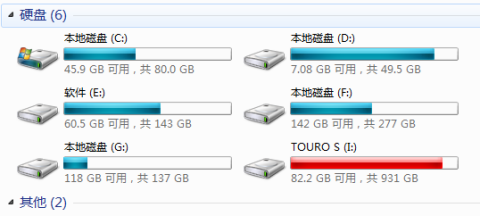
本文由度秀梅于2025-11-14发表在笙亿网络策划,如有疑问,请联系我们。
本文链接:http://www.haoid.cn/wenda/62298.html